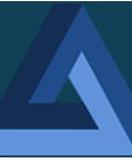Llevaba meses buscando como poner mi negocio en Google Maps, pero no encontraba información de utilidad, ahora que ya sé cómo hacerlo, decidí crear esta guía con imágenes para enseñarte paso a paso como hacerlo.
Así podría verse tu negocio:
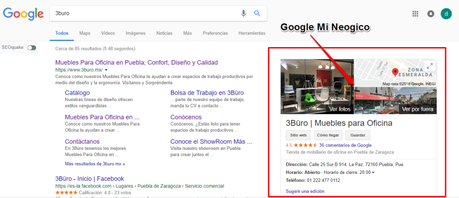
¡Listo! Comencemos con lo más importante.
Paso 1. Crea una cuenta en Google Mi negocio
Si quieres que tu negocio aparezca en los primeros lugares de Google Maps el primer paso es dar de alta tu empresa.
Primero debes crear una cuenta en Google mi Negocio.
Esta es una plataforma que le permite a Google conocer todos los datos de tu negocio como: dirección, teléfono, correo, horarios de apertura y cierre, etc.
Cuando entres al enlace da clic en el botón "Aparecer en Google"
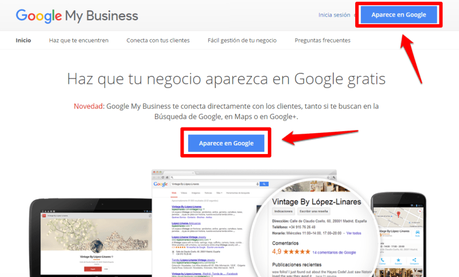
Accede con tu cuenta de Google o crear una si es que no tienes.
Para fines prácticos de este artículo, hice una cuenta genérica, será [email protected].
Si ya tienes una cuenta de Google, una vez que accedas a Google Mi Negocio, da click en crear cuenta.
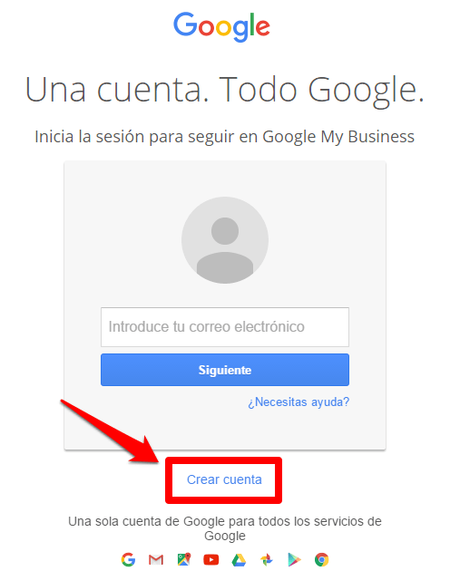
Paso 2. Verifica tu cuenta para mayor seguridad
Cuando termines de crear tu cuenta, te pedirá verificación de la misma a través de un mensaje de texto.
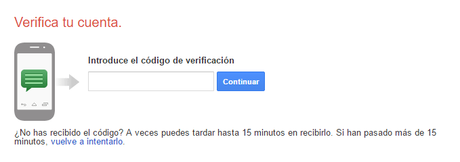
Después de la verificación, te aparecerá una pantalla donde tendrás que dar click al botón "Ir a Google My Business" como se muestra en la siguiente captura.
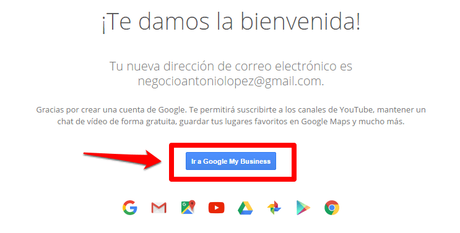
Paso 3. Llena los formularios con los datos de tu negocio
Bien ahora te diré cómo agregar mi negocio a Google Maps.
Una vez dentro de Google Mi Negocio, aparecerá un mapa, en la barra de búsqueda en la esquina superior del mapa, vamos a colocar el nombre de nuestro negocio.
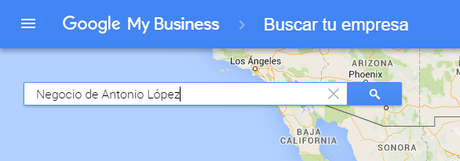
El siguiente paso es dar click a la opción "Esta opción no coincide. Añade tu empresa"
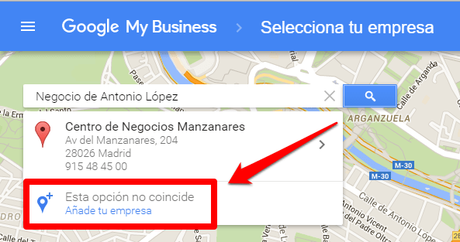
A continuación, aparecerá un formulario de registro de datos, aquí vamos a llenar todos los datos de nuestro negocio: Nombre de la empresa, país o región, dirección postal, barrio, código postal, ciudad, estado, teléfono principal de la empresa, categoría.
Al final del formulario habrá una opción que te pregunta si ofreces servicio a domicilio, marca la casilla correspondiente.
Ya estas más cerca de hacer que tu negocio aparezca en Google Maps.
Paso 4. Autoriza la administración de la cuenta de tu empresa
Una vez completo el formulario, vamos a dar clic en el botón "Continuar", a continuación aparecerá un recuadro con los datos de tu negocio; debes marcar la casilla de autorización para administrar la empresa, una vez marcada, puedes continuar.
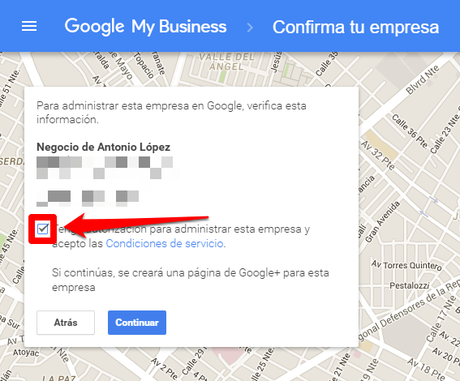
Paso 5. Verifica tu negocio por Correo Postal
Para dar de alta tu negocio en Google Maps el sistema te va a pedir que verifiques tu negocio para asegurarse de que la información que enviaste es la correcta.
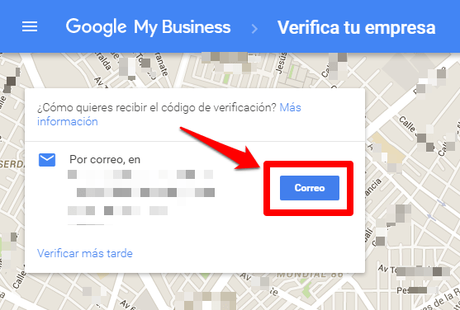
La verificación típica es por correo postal, al dar clic en esta opción, Google te enviará por correo un sobre con el código de verificación de tu negocio.
Paso 6. Ingresa el codigo de Verificacion de Google
Tendrás que entrar nuevamente a Google Mi Negocio cuando recibas tu código y proceder a verificarlo, aquí una guía para saber dónde ingresar el código.
Es importante que leas las normas para ingresar direcciones en Google Mi Negocio, ya que si no se cumplen, puede que tu código de verificación no llegue a tu puerta.
Paso 7. Para finalizar configura el perfil de tu negocio
El siguiente paso es llenar el perfil de tu negocio:
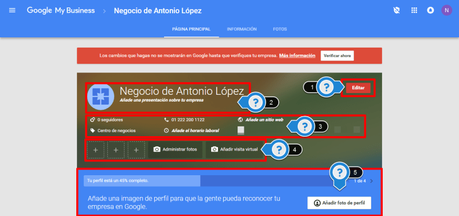
Opciones de edición: Te permite ingresar a un menú donde puedes completar o editar la información de tu negocio como el nombre, dirección, información de contacto, categoría, horario de apertura, horario especial y la presentación de tu negocio.
Foto de perfil, descripción y título: Aquí puedes agregar el logotipo de tu negocio, si deseas, también puedes agregar cualquier otra foto que lo identifique; en este apartado también te permite modificar el nombre y la descripción de tu negocio.
Información del negocio: En esta opción puedes llenar información importante como el horario de apertura y cierre de tu negocio, tu teléfono, dirección.
Enlace a tu sitio web: Este punto es muy importante ya que también podrás colocar tu página web para que tus clientes puedan entrar a tu sitio y conocer más de tu empresa.
Si aún no cuentas con un sitio web te dejo un enlace a Un Cupón de Hostgator. Yo tengo ahí mis sitios y puedo decir que es el mejor servicio de hosting que he utilizado.
Galería de fotos: Aquí puedes agregar las fotos de tus instalaciones, pueden ser fotos por fuera y dentro del local, eventos especiales, fotos con tus clientes, tú decides.
Conclusión:
Durante mucho tiempo quise agregar mi negocio a Google Maps y no lo había conseguido, ahora que lo he logrado puedo decir que ha sido una excelente decisión.
Poco a poco he optimizado esta página y más clientes interactúan con mi marca.
Espero que te haya servido esta guía y si tienes dudas puedes dejarlas en los comentarios.